Flaskは、PythonでWebアプリケーションを開発するための軽量なフレームワークです。Flaskは非常にシンプルで学習が容易なため、初心者でも簡単に始めることができます。
ここでは、Flaskの概要と、WindowsでのFlask環境のセットアップ方法、簡単なFlaskアプリケーションの作成方法を紹介しています。
Flaskとは?
FlaskはPythonで開発されたWebフレームワークで、軽量で簡潔なコードが特徴です。Flaskは、「マイクロフレームワーク」として知られ、必要最小限の機能しか提供していませんが、プラグインを追加することで機能を拡張できます。例えば、データベースやユーザー認証、フォーム処理などの機能は、Flaskの公式プラグインやサードパーティ製ライブラリを利用して簡単に実装できます。
Flaskを使う最大のメリットは、シンプルで直感的なコードが書ける点です。
Flaskの特徴
軽量
Flaskは非常に軽量で、最小限のコードでWebアプリケーションを動かすことができます。必要な機能だけを追加していけるため、無駄がありません。そのため、非常にシンプルにアプリケーションを構築できます。
柔軟性
Flaskは、設計やディレクトリ構成に関して強制されることが少なく、自由度が高いです。自分でプロジェクト構造を決め、好きなように拡張していくことができます。これにより、独自のアーキテクチャを実現できる柔軟さを持っています。
シンプル
Flaskの基本的な構造は非常にシンプルで、理解しやすいです。フレームワークの機能を最小限にとどめているため、学びやすく、すぐにプロジェクトを立ち上げることができます。公式ドキュメントも充実しており、学習リソースが豊富です。
豊富な拡張機能
Flaskは、その軽量さに加えて、必要な機能を追加するための多くの拡張機能を提供しています。例えば、データベースとの接続(Flask-SQLAlchemy)、認証機能(Flask-Login)、フォームのバリデーション(Flask-WTF)など、Flaskの拡張機能を使うことで、簡単に機能を追加することができます。
簡単なデバッグ
Flaskには便利なデバッグ機能が内蔵されており、開発中にエラーが発生した場合でも、詳細なエラーメッセージやスタックトレースが表示されるため、問題を迅速に特定できます。また、開発モードでは、コードの変更を即座に反映させることができ、素早い開発が可能です。
Flaskを使ってWebアプリケーションを開発するためには、まず開発環境をセットアップする必要があります。
以下は、環境構築の手順になります。
Windows環境でFlaskをセットアップする

Pythonのインストール
FlaskはPythonで書かれているため、まずPythonをインストールする必要があります。以下の手順でインストールできます。
- Pythonの公式ウェブサイト(https://www.python.org/)にアクセスし、最新のPythonのインストーラーをダウンロードします。
- インストーラーを実行し、「Add Python to PATH」オプションにチェックを入れてから、Install Nowをクリックします。
インストールが完了したら、コマンドプロンプトを開いて、次のコマンドを入力してPythonが正しくインストールされているかを確認します。
python --versionPythonのバージョンが表示されれば、インストールは成功です。
結果
C:\hoge>python --version
Python 3.11.1以下に詳しいインストール方法を紹介しています。適宜、ご参照下さい。
仮想環境の作成
Flaskのアプリケーションを作成する前に、Pythonの仮想環境を作成します。仮想環境を使うことで、他のプロジェクトと依存関係が干渉することなく、必要なライブラリを管理できます。
コマンドプロンプトを開いて、以下のコマンドで仮想環境を作成します。
python -m venv flaskenv仮想環境を有効化するには、以下のコマンドを実行します。
flaskenv\Scripts\activate仮想環境を有効にすると、コマンドプロンプトの先頭に (flaskenv) が表示されます。仮想環境内でFlaskをインストールできます。
結果
(flaskenv) C:\hoge\test>特定のバージョンを指定する場合
Windows では py ランチャーを使うと便利です。
py -3.10 -m venv flaskenv上記コマンドは Python 3.10 を使って仮想環境を作成します。
(py -0 でインストール済みの Python バージョンを一覧表示できます
補足ポイント
- プロジェクトによっては「Python 3.9 でしか動かない」などの制約があります。その場合は必ずバージョンを固定して仮想環境を作成しましょう。
Flaskのインストール
仮想環境を有効にした状態で、以下のコマンドを実行してFlaskをインストールします。
pip install flaskインストールが完了したら、Flaskのバージョンを確認してみましょう。
python -m flask --versionFlaskが正常にインストールされていれば、Flaskのバージョン情報が表示されます。
結果
(flaskenv) C:\hoge\test>python -m flask --version
Python 3.11.1
Flask 3.1.1
Werkzeug 3.1.3Flaskで簡単なWebアプリケーションを作成
Flaskアプリケーションの作成
仮想環境にFlaskをインストールしたら、次にFlaskアプリケーションを作成します。
まず、プロジェクト用のディレクトリを作成し、その中にapp.pyというファイルを作成します。
mkdir flask_project
cd flask_project
touch app.pyapp.pyファイルに以下のコードを書きます。
from flask import Flask
app = Flask(__name__)
@app.route('/')
def hello_world():
return 'Hello, World!'
if __name__ == '__main__':
app.run(debug=True)- Flaskクラス:
Flaskクラスは、Flaskアプリケーションのインスタンスを作成します。 - ルーティング:
@app.route('/')のデコレーターは、URLパス(ここでは/)にアクセスしたときに実行される関数を指定します。この場合、hello_world関数は、/にアクセスすると「Hello, World!」というメッセージを返します。 app.run(debug=True): アプリケーションを実行し、デバッグモードを有効にします。
プロジェクトのディレクトリ構造
次のようなディレクトリ構造になります:
flask_project/
app.pyFlaskアプリケーションを実行する
サーバーの起動
app.pyファイルを作成したら、次のコマンドでFlaskアプリケーションを起動します。
python app.pyデフォルトでは、Flaskアプリケーションはhttp://127.0.0.1:5000/(ローカルホスト)で動作します。ブラウザを開いて、http://127.0.0.1:5000/にアクセスしてみましょう。「Hello, World!」というメッセージが表示されれば成功です。
結果
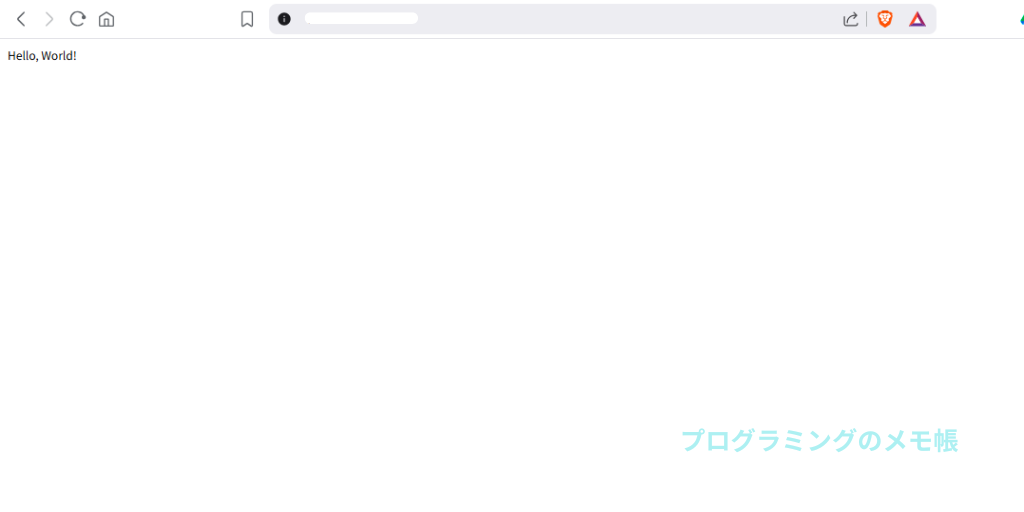
終了するには
Flaskの開発サーバーを停止するには、コマンドプロンプトでCtrl + Cを押してください。
まとめ
このガイドでは、Flaskを使った簡単なWebアプリケーションを作成する手順を紹介しました。Windowsでの環境構築から、簡単なアプリケーションの作成まで、解説しました。
- Flaskのインストールと仮想環境の作成
- 簡単なFlaskアプリケーションの作成
- Flaskアプリケーションの実行方法
Flaskは非常にシンプルでありながら強力なフレームワークです。これからさらに多くの機能を追加して、複雑なWebアプリケーションを作成することもできます。是非、この記事を参考にしてFlaskでの開発を始めてみてください!


